オンラインのヨガ教室や英会話講座などにおいて、毎週同じ時間帯に同じ内容でレッスンを行う場合、週ごとに異なるイベントページを作成するのは大変ですよね。
また、展示会や音楽イベントなどにおいて、1日の中で入場時間帯別にチケットを分けて販売したい場合も、時間帯ごとにイベントページを分けるよりも、1つの同じページで管理できた方が便利です。
今回は、日付別/時間帯別チケットの詳しい作成方法などについて解説します。
日付別/時間帯別チケットとは
ピーティックスでは、有料・無料に関わらず同一イベントページで、「チケット名称」およびそれぞれの「販売期限」が異なる複数のチケットを作成できるため、同じイベントページ内で参加日や時間帯が異なるチケットを販売することが可能です。
なお、自動的に1人1回のみの申し込みに制限する機能はありません。申し込みを制限したい場合は、イベントページ詳細欄にその旨を注意書きとして記載してください。
日付別/時間帯別チケットのパターン例
日付別/時間帯別チケットには、いくつかのパターンがあります。
パターン1:同じ日付の異なる時間帯のチケット
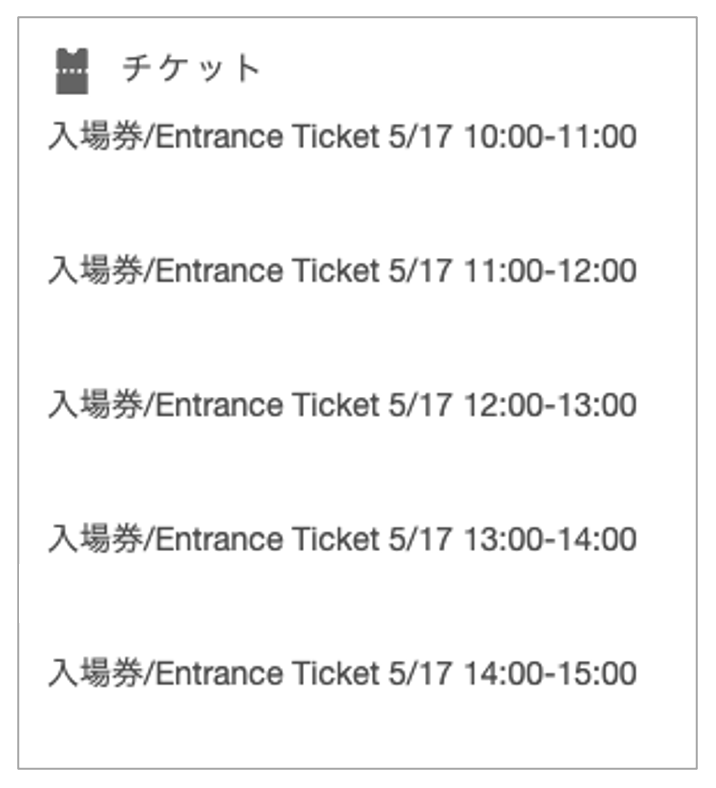
パターン2:異なる日付の同じ時間帯のチケット
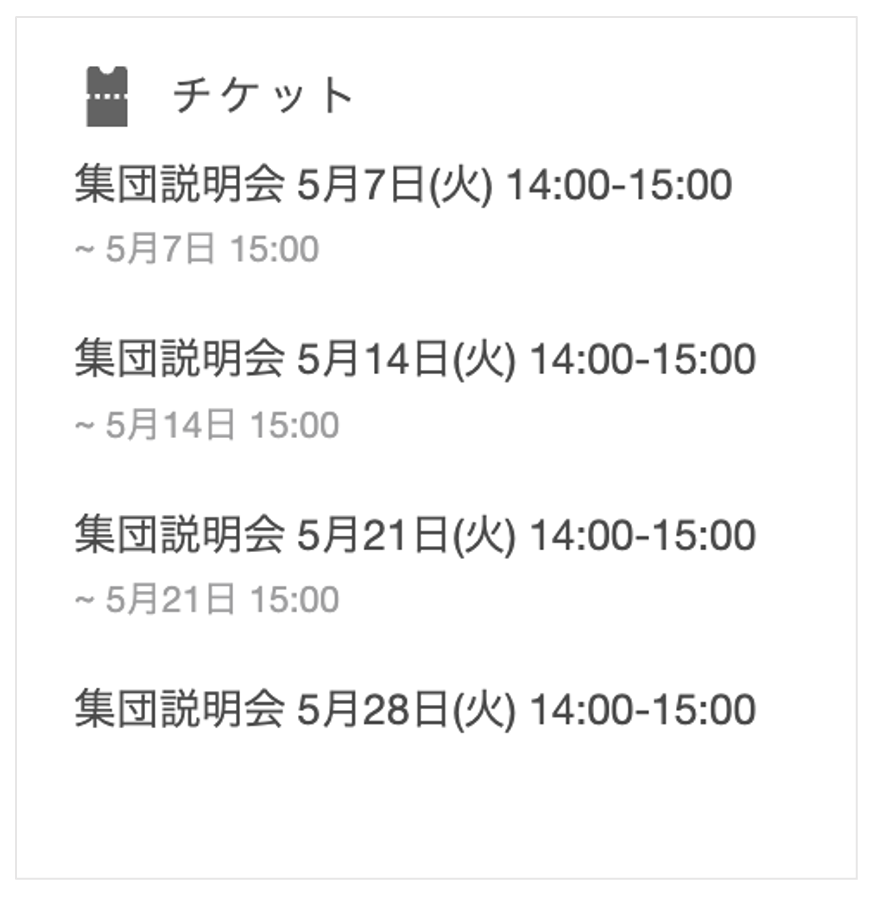
パターン3:異なる日付の異なる時間帯のチケット
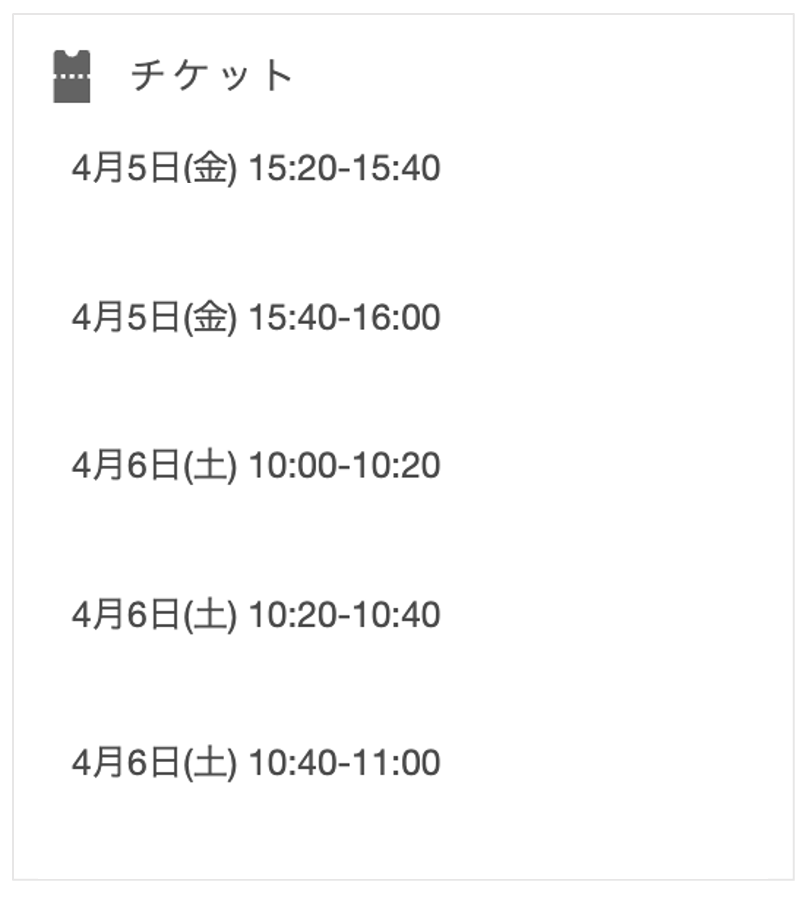
日付別/時間帯別チケットの作成方法
イベント編集画面「4.チケット」で、以下の手順に沿って作成してください。
- 「すべてのチケットの販売締切」の「編集」で締切時間を「イベント終了時間の1時間後」に変更する。
- 「有料チケット」もしくは「無料チケット」を選択する。
- チケット名に日付もしくは時間帯を記載する。
- 販売予定枚数を入力する。
- 「販売期間」をクリックする。
- 「販売終了」で、該当チケットの申込終了時間を設定する。
- 上記の手順を繰り返してチケットを追加していく。
関連ページ:
販売期限を設定する
日付別/時間帯別チケットの作成時の注意点
チケット種類が複数になると探しにくい
日付別/時間帯別チケットは、1つのイベントページで管理できるというメリットがあります。
しかし、チケットの種類が大量になるとページのスクロールが必要となり、参加者は希望する日時のチケットを見つけることが困難になるというデメリットもあります。
あまりにも多くの種類のチケットを掲載することになる場合は、複数回開催のイベントの作成方法は?をご参照の上、開催日時ごとにイベントページを分けて作成(複製)することをおすすめします。
複数チケットを購入した場合、チケットは1つにまとめられる
会場開催イベントの場合、参加者が1つのイベントページ内で複数チケットを注文した場合でも、受付用のQRコードは1つにまとめられます。
1つにまとめられたチケットをQRコードを利用してチェックイン(受付)をすると、申し込まれているすべての日時のチケットが同時にチェックインされます。特定の日時のチケットを部分的にチェックインすることはできません。
一度QRコードを読み込むと、全てのチケットがチェックイン状態となることにご注意ください。
関連ページ:
複数回開催イベントの受付時の注意点は?
チケットの日時ごとにチェックインしたい場合は、複数回開催のイベントの作成方法は?をご参照の上、開催日時ごとにイベントページを分けて作成(複製)することをおすすめします。





